모바일 앱에서 모임 보기
Dynamics 365 Sales 모바일 앱의 홈 페이지에 있는 정보는 하루를 더 잘 계획할 수 있도록 돕습니다. 예를 들어 모임 섹션에는 가장 최근의 모임과 다음 예정된 모임이 표시됩니다. 오늘의 모임을 더 보려면 모임 홈 페이지 또는 탐색 모음에서 모임을 탭합니다. Microsoft Outlook에 예약된 모임이 표시됩니다.
노트
- Dynamics 365 Sales 모바일 앱에서는 모임을 생성할 수 없습니다.
- 모임 섹션에는 조직 도메인 외부에 있는 참가자가 한 명 이상 있는 모임만 포함됩니다.
라이선스 및 역할 요구 사항
| 요구 사항 유형 | 반드시 필요 |
|---|---|
| 라이선스 | Dynamics 365 Sales Premium, Dynamics 365 Sales Enterprise, Dynamics 365 Sales Professional 또는 Microsoft Relationship Sales 추가 정보: Dynamics 365 Sales 가격 |
| 보안 역할 | 영업 직원 또는 영업 관리자와 같은 모든 기본 영업 역할 추가 정보: 주요 영업 역할 |
모임 보기
탐색 모음에서 모임을 탭합니다.
일정 뷰가 열립니다.
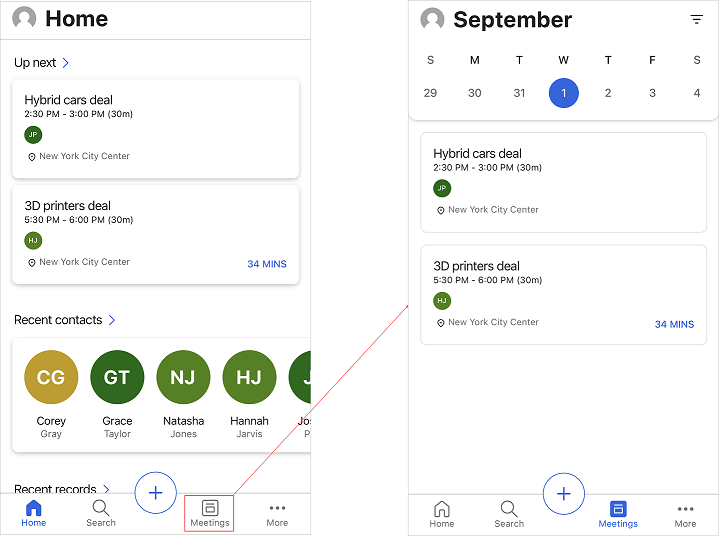
다음 중 하나를 수행합니다.
- 모임의 세부 정보를 보려면 모임 레코드를 탭합니다.
- 특정 날짜의 모임을 보려면 일정에서 날짜를 탭합니다. 당일 예정된 회의가 없으면 아무것도 표시되지 않습니다.
모임 세부 정보 보기
특정 모임의 세부 정보를 보려면 홈 페이지 또는 일정 뷰에서 모임 레코드를 탭합니다. 다음 이미지에 표시된 것과 같이 모임의 세부 정보가 표시됩니다.
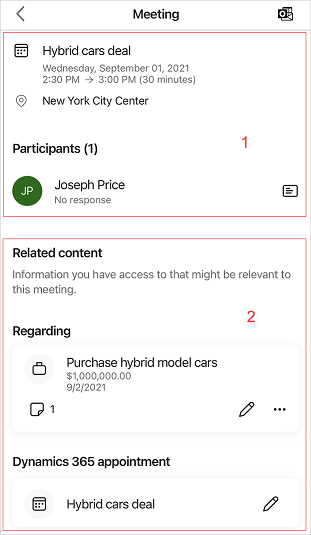
모임 세부 정보는 다음과 같습니다.
모임 정보 및 참가자
노트
이 섹션에 표시되는 데이터는 Microsoft Exchange 서버에서 검색되었습니다.
모임 정보
모임 정보 섹션은 모임 주제, 장소, 시간 및 설명에 대한 정보를 제공합니다. 자세한 내용을 보려면 설명 섹션을 탭하십시오. 모임 정보는 볼 수 있지만 앱에서 편집할 수는 없습니다.
참여자
참가자 섹션에는 고객 및 모임 주최자 등 최대 5명의 모임 참가자가 표시됩니다. 수락, 미정, 거절, 무응답 등 참가자의 수락 상태를 확인할 수 있습니다. 참가자의 이름을 탭하면 연락처 레코드의 빠른 보기가 열립니다. 연락처 보기, 편집, 생성과 같은 작업을 수행할 수 있습니다. 추가 정보: 연락처 관리
관련 콘텐츠
이 섹션에는 레코드 및 약속과 같은 모임과 관련된 정보가 표시됩니다.
노트
표시되는 데이터는 선택한 관련 레코드와 관련되며 Dynamics 365 Sales 조직에서 검색됩니다.
관련 레코드
관련 섹션은 영업 기회, 잠재 고객, 연락처 또는 거래처와 같이 모임에 대한 내용을 지정합니다. 모임이 레코드에 연결되면 모임에 타임라인, 인사이트, 참가자 정보 및 해당 관련 엔터티가 표시됩니다. 또한 관련 레코드는 모임의 내용을 이해하는 데 도움이 되므로 관련 정보를 준비할 수 있습니다.
다음 스크린샷에서 모임이 하이브리드 모델 자동차를 구매할 수 있는 영업 기회에 대한 것임을 알 수 있습니다.
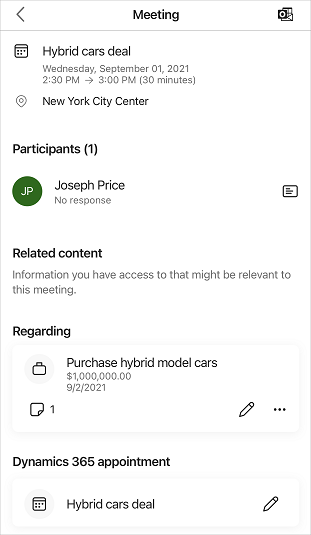
엔터티에 대해 다음 작업을 수행할 수 있습니다: 레코드 보기 및 편집과 함께 모임의 관련 레코드 변경 및 모임의 관련 레코드 추가. 현재 모임과 더 이상 관련이 없는 경우 관련 레코드 연결을 해제할 수도 있습니다.
노트
- 사용자 환경에서 서버 쪽 동기화가 활성화되어 있고 이메일 주소가 승인된 경우에만 관련 레코드를 설정할 수 있습니다. 설정을 수행하려면 관리자에게 문의하십시오.
- 적절한 설정 후에도 관련 레코드를 모임에 추가할 수 없는 경우 앱을 제거하고 다시 설치하십시오.
관련 레코드가 더 이상 관련이 없거나 모임에 변경 사항이 있는 경우 관련 엔터티를 업데이트할 수 있습니다. 관련 레코드를 변경하려면 다음 단계를 수행합니다.
레코드 카드에서
 을 탭한 다음 연결된 레코드 변경을 탭합니다.
을 탭한 다음 연결된 레코드 변경을 탭합니다.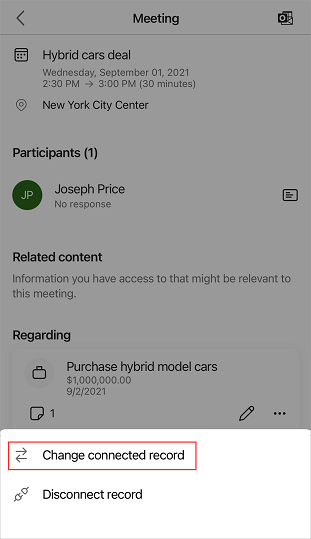
관련 페이지에서 최근 레코드를 선택하거나 검색을 탭하여 원하는 레코드를 찾습니다.
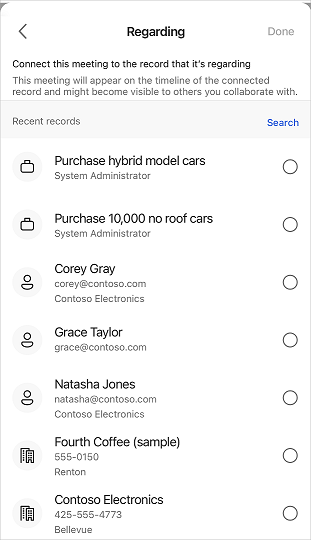
레코드를 선택한 후 완료를 탭합니다.
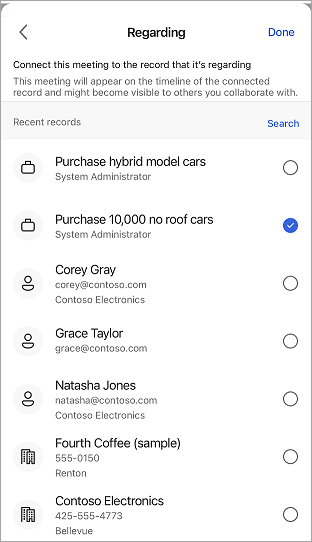
연결된 레코드 세부 사항이 관련 섹션에 표시됩니다.
관련 레코드가 연결되지 않은 경우 모임에 관련 레코드를 추가할 수 있습니다. 관련 레코드를 추가하면 해당 관계 엔터티도 모임에 추가됩니다.
노트
관련 레코드를 추가한 후에는 삭제할 수 없습니다. 그러나 추가된 레코드가 부적절하다고 발견되면 레코드를 업데이트할 수 있습니다.
모임 세부 정보 페이지에서 레코드 연결을 탭합니다.
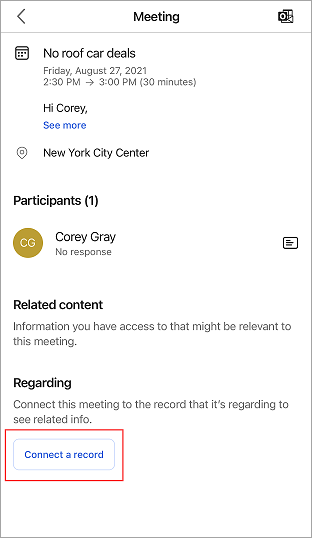
관련 페이지에서 최근 레코드를 선택하거나 검색을 탭하여 원하는 레코드를 찾습니다.
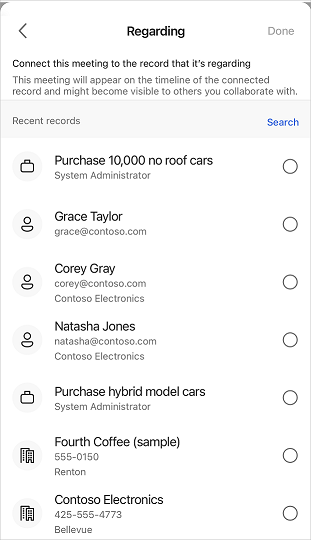
레코드를 선택한 후 완료를 탭합니다.
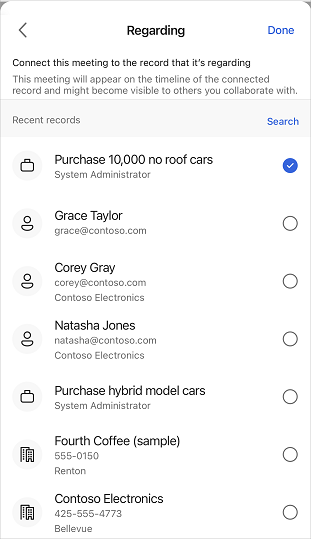
연결된 레코드가 관련 섹션에 표시됩니다.
현재 모임과 더 이상 관련이 없는 경우 관련 레코드 연결을 해제할 수 있습니다.
레코드 카드에서
 을 탭한 다음 레코드 연결 해제를 탭합니다.
을 탭한 다음 레코드 연결 해제를 탭합니다.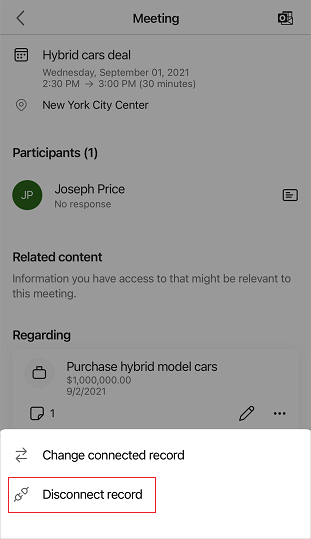
모임에서 레코드가 연결 해제되고 레코드 연결 버튼이 표시됩니다.
메모 및 미리 알림
메모와 미리 알림은 해당 연결된 레코드 내에 표시됩니다. 세부 정보 보기를 통해 메모와 미리 알림을 봅니다.
연결된 레코드에 첨부된 메모만 보려면 연결된 레코드 카드에서  을 누릅니다.
을 누릅니다.